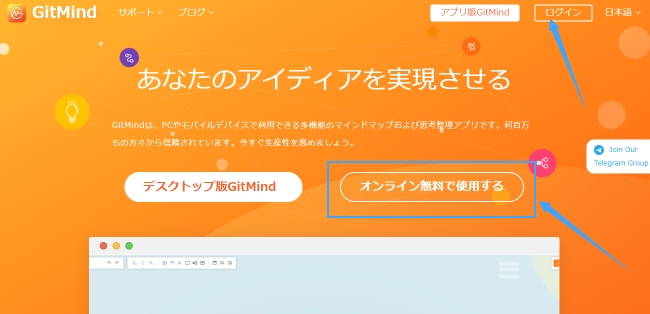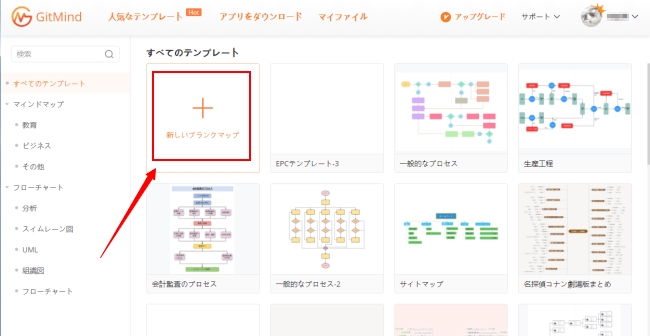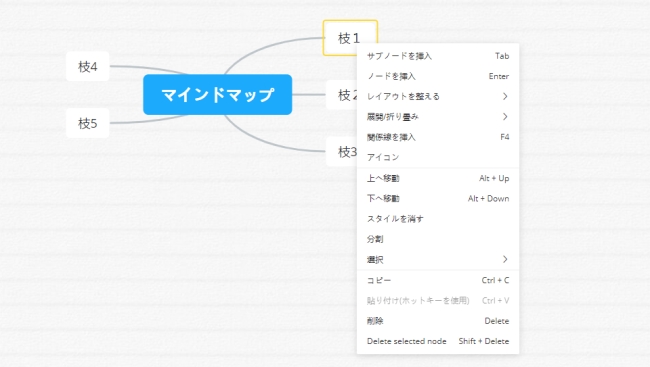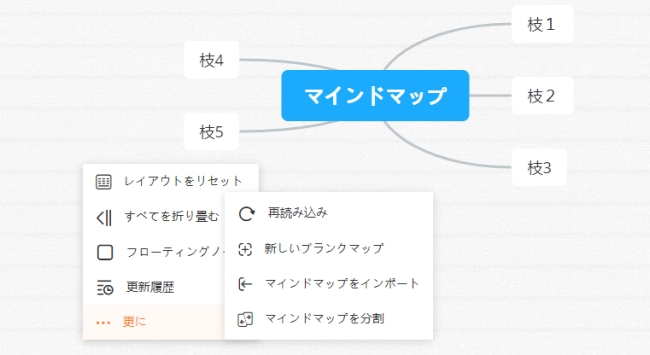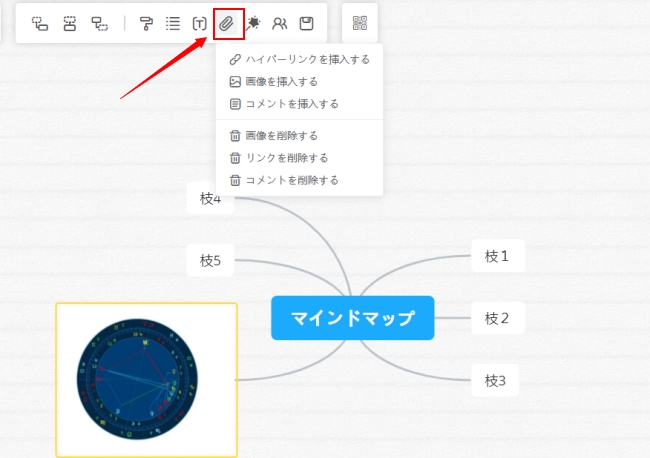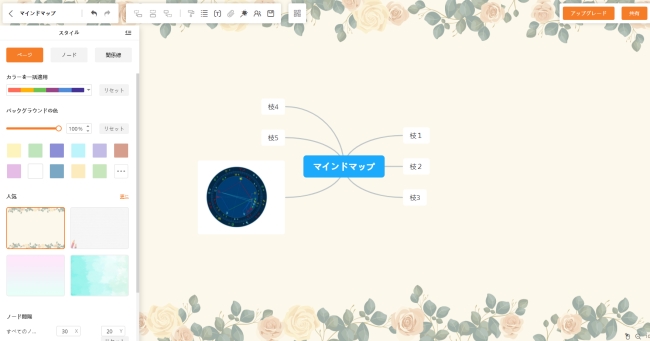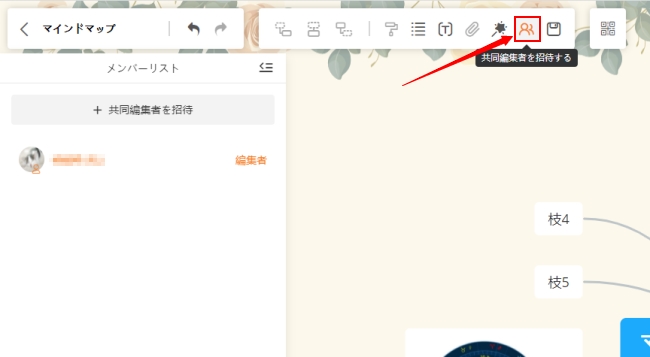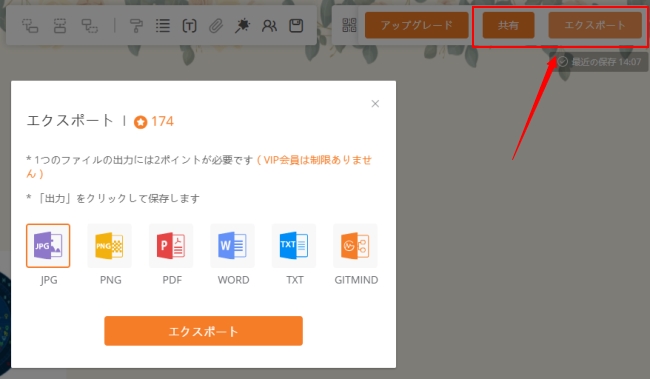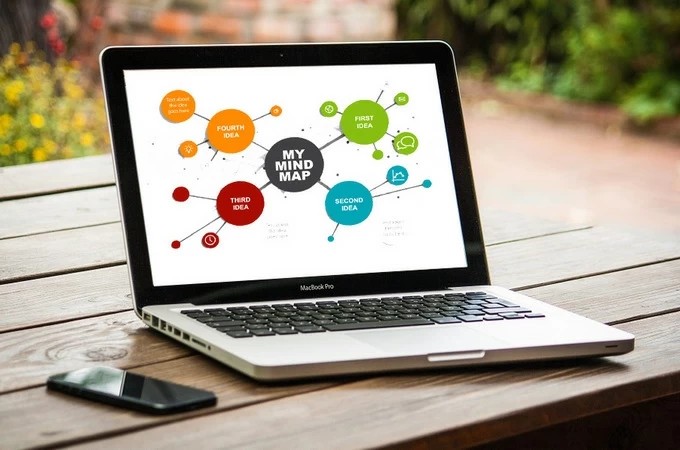
メリットがたくさんあるマインドマップを利用したい方々はますます多くなってきたので、たくさんのマインドマップアプリが開発されました。けれど、Macユーザーの場合その中でどれを使えばいいのでしょうか。今回の記事では、Mac用のマインドマッピングツール、Macでマインドマップの作り方を解説したいと思います。
GitMind無料ダウンロード
目次
マインドマップとは
マインドマップとは、頭の中で考えていることを脳内に近い形に描き出すことで、記憶の整理や発想をしやすくするものです。特に物事の分析とか、知識のまとめとか、暗記とかに役立ちますので、現在様々な分野で使われています。元々紙とペンでマインドマップを書きましたが、今の時代ではマインドマップアプリを利用して作成することになりました。
Mac用のマインドマッピングツール&マインドマップの書き方
Macユーザーはマインドマップを作成したい時に、何か良いアプリがあるでしょうか。Windowsのように利用できるアプリが多くないですが、いくつかのいいツールがあります。以下ではMacで使えるマインドマップツールを6つお勧めしたいと思います。ぜひご参考ください。
GitMind
GitMindは、デスクトップ、ブラウザ、そしてスマホで使えるマインドマップアプリです。インターフェースはシンプルで分かりやすく、初心者でも簡単に使えます。様々なフローチャートやマインドマップテンプレート、綺麗なテーマと背景、自動保存機能や共同編集機能も備えており、とにかく使いやすいです。このMacのマインドマップアプリGitMindを使用してマインドマップを作成する手順は下記の通りです。
- GitMindの公式サイトにアクセスして、「オンラインで始める」または「今すぐ無料ダウンロード」ボタンをクリックします。(デスクトップ版もWeb版も無料で利用できるので、ニーズに合わせて選んでください。)
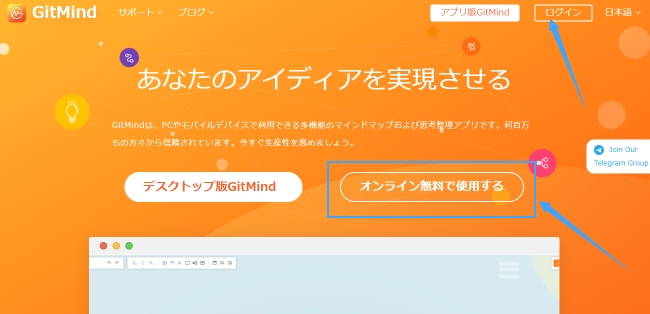
- アカウントを求められるのでまずアカウント登録をしましょう。アカウントがあれば、デバイスを問わずにデータ同期できます。
- テンプレートを選んで利用します。または「新しいブランクマップ」をクリックして自分で作成します。
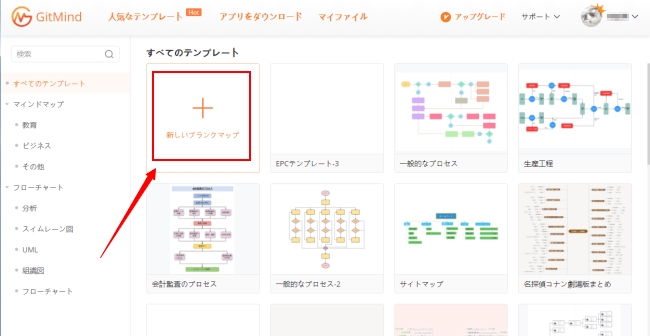
- テンプレートを利用する場合、文字を変更したり、枝を追加や削除したりします。
- 自分から新たにマインドマップを書くには、中心テーマをダブルクリックして文字を入れます。「Tab」でブランチ(枝)を追加します。関係線の追加や折り畳みなどの操作は、ブランチを選んでから右クリックしてください。
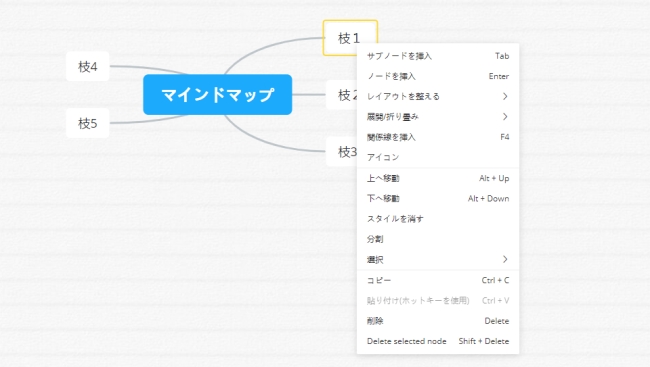
- 空白のところで右クリックすれば、さらに多くの編集が可能です。
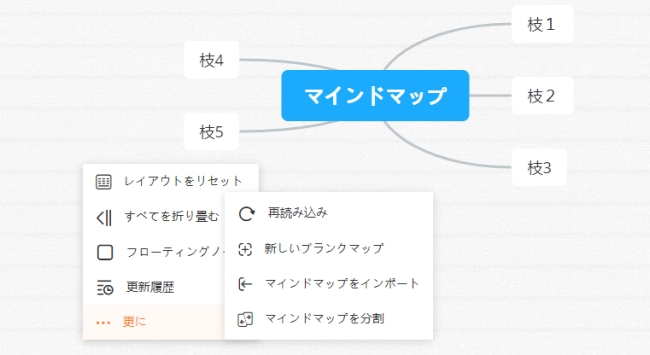
- 「挿入」で画像やリンク、コメントの追加をします。
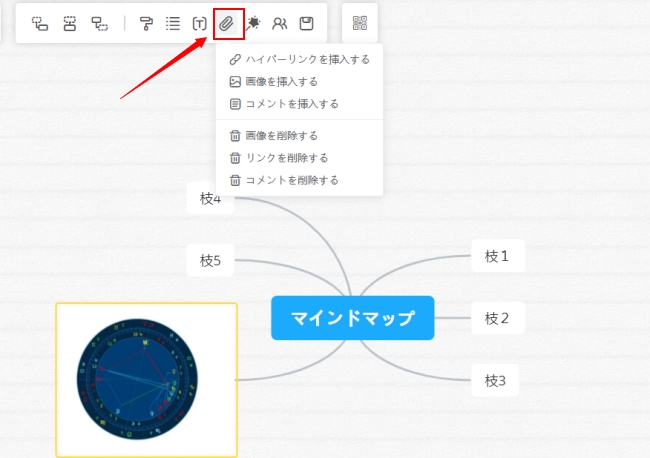
- テーマや背景ブランチ色の変更は左側のツールバーで設定します。

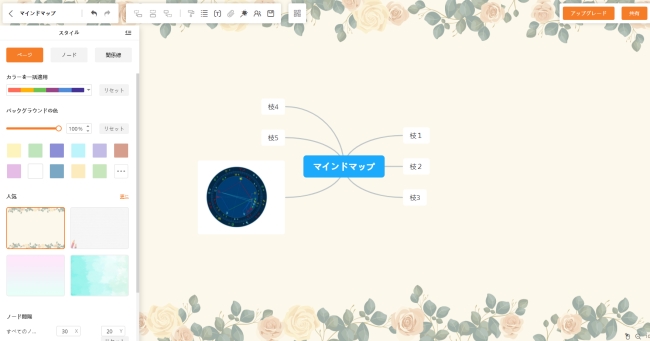
- 共同作業機能で、お友達や同僚をリンクやメールアドレスで招待できます。
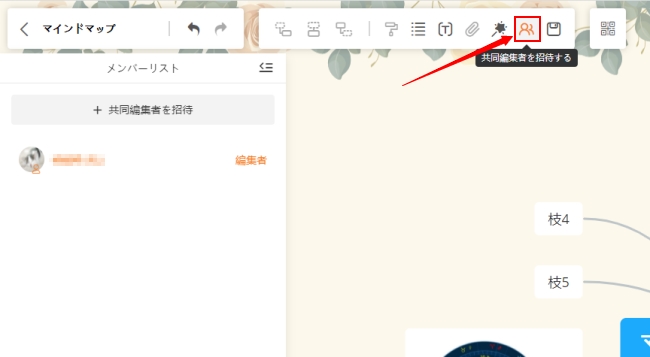
- 編集が終わった後、共有、あるいは他の形式で保存できます。
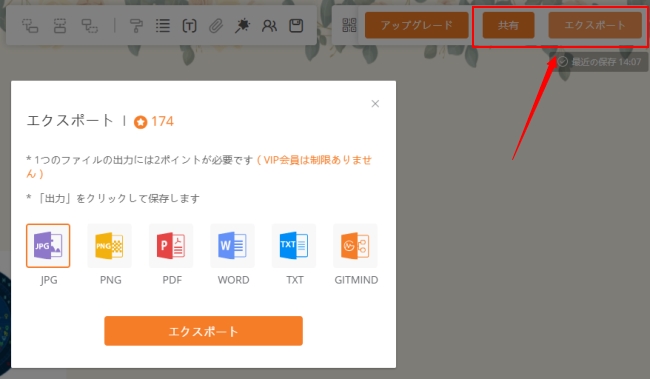
いつでもどこでもマインドマップの閲覧や編集をしたいなら、GitMindのスマホ版を一緒に利用してください。Mac用マインドマップアプリで作成したマインドマップをiOSやタブレットで続いて編集することはもっと便利です。
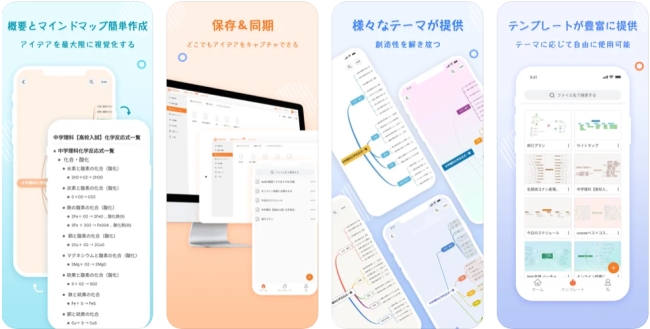
MindMeister
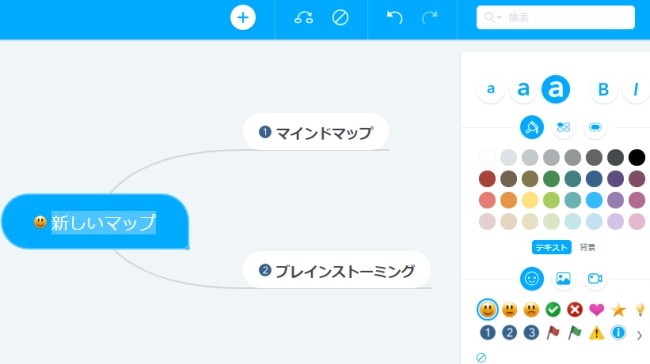
次に紹介するMacで使えるマインドマップツールはMindMeisterです。GitMindと同じく利用開始前にまずアカウントを登録する必要があります。初めて利用する時はステップバイステップのガイドが表示されます。初めは使い方が難しいと感じてしまうかもしれませんが、チュートリアルに従って一通り操作してみれば覚えられると思います。実用機能が豊富でいろんな種類のファイルが追加可能です。作成が終わったらマインドマップをFacebook、Pinterestなどのソーシャルメディアサイトへ直接共有できます。しかし、無料ユーザーは3つのマインドマップしか作成できません。
MindMup
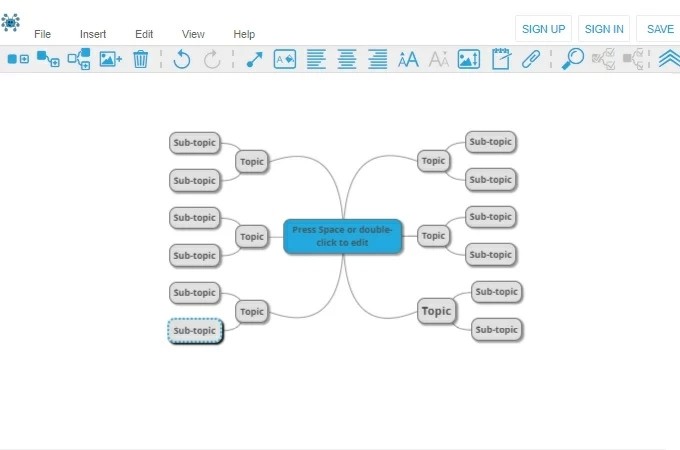
オンラインマインドマップをGoogleドライブに保存したい場合はMindMupをお勧めします。上記の二つのソフトと比べれば、設定項目が少ないためインターフェースがシンプルです。WebベースのアプリケーションなのでWindowsでもMacでも利用することができます。つまり、MindMupもMac向け無料マインドマップツールで利用可能です。
終わりに
以上、おすすめのMacマインドマップツールの紹介でした。どれが一番お勧めしたいと言いますと、「GitMind」と思います。GitMindを利用すれば無料ユーザーでも全機能が使え、作成できるマインドマップの数にも制限がありません。詳しいは 「GitMindの利用規約」まで確認してください。